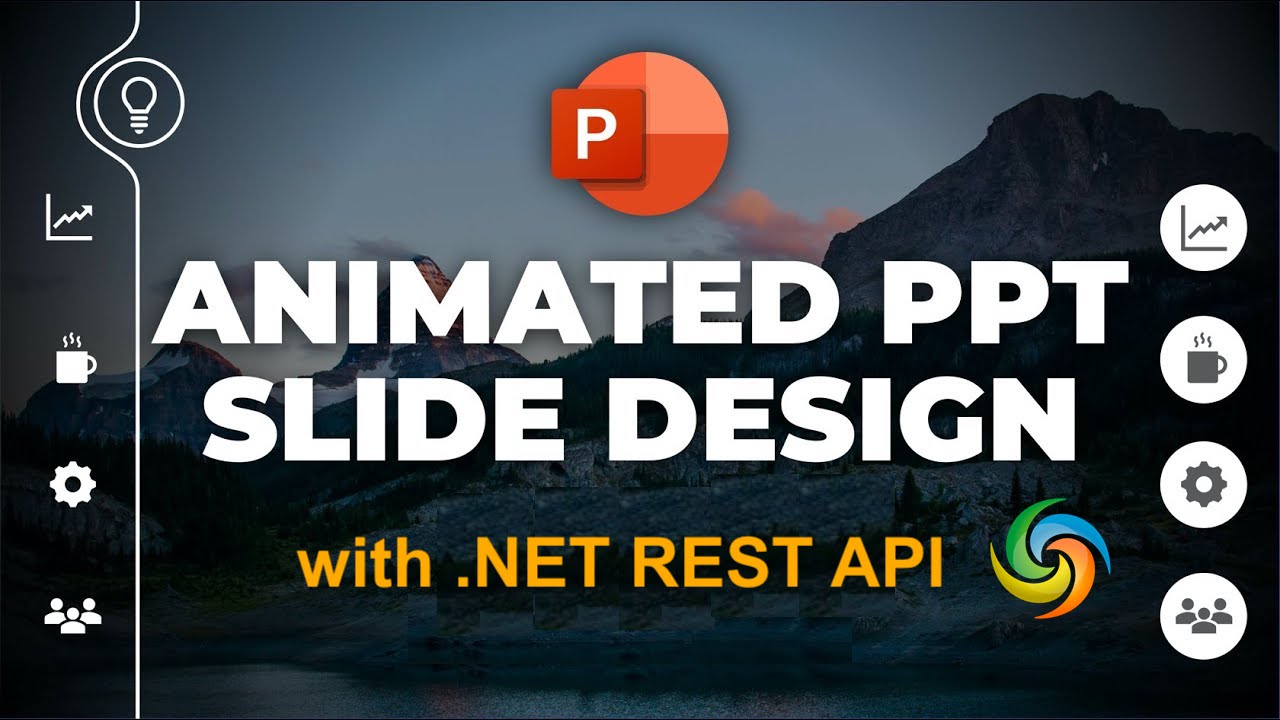
.NET REST API ব্যবহার করে পাওয়ারপয়েন্টে কীভাবে অ্যানিমেশন তৈরি করবেন।
আজকের দ্রুত-গতির বিশ্বে, আপনার ধারণাগুলি কার্যকরভাবে যোগাযোগ করার জন্য এবং আপনার শ্রোতাদের মনোযোগ আকর্ষণ করার জন্য মনোমুগ্ধকর উপস্থাপনা প্রদান করা অপরিহার্য। একটি শক্তিশালী কৌশল যা আপনার PowerPoint উপস্থাপনাগুলির চাক্ষুষ আবেদনকে উল্লেখযোগ্যভাবে উন্নত করতে পারে তা হল অ্যানিমেশনের ব্যবহার। অ্যানিমেশনগুলি আপনার স্লাইডগুলিকে প্রাণবন্ত করে, আপনার সামগ্রীতে তরলতা, গতিশীলতা এবং একটি পেশাদার স্পর্শ যোগ করে৷ আপনি মূল পয়েন্টগুলি হাইলাইট করতে চান, প্রক্রিয়াগুলি প্রদর্শন করতে চান বা স্লাইডগুলির মধ্যে আকর্ষক রূপান্তর তৈরি করতে চান না কেন, অ্যানিমেশনগুলি দৃশ্যত আকর্ষক উপস্থাপনা তৈরিতে একটি গুরুত্বপূর্ণ ভূমিকা পালন করে৷ এই প্রবন্ধে, আমরা পাওয়ারপয়েন্ট অ্যানিমেশনের জগতে অনুসন্ধান করব এবং কীভাবে আমরা .NET REST API-এর ক্ষমতাগুলি ব্যবহার করতে পারি তা অন্বেষণ করব৷
- পাওয়ারপয়েন্ট অ্যানিমেশনের জন্য .NET REST API
- C# .NET ব্যবহার করে পাওয়ারপয়েন্টে অ্যানিমেশন যোগ করুন
- CURL কমান্ড ব্যবহার করে পাওয়ারপয়েন্টে অ্যানিমেশন সন্নিবেশ করান
পাওয়ারপয়েন্ট অ্যানিমেশনের জন্য .NET REST API
পাওয়ারপয়েন্ট প্রেজেন্টেশনে অ্যানিমেশনের শক্তি ব্যবহার করার ক্ষেত্রে, .NET এর জন্য Aspose.Slides Cloud SDK হল একটি নির্ভরযোগ্য এবং বৈশিষ্ট্য সমৃদ্ধ সমাধান। এই শক্তিশালী SDK অনায়াসে অ্যানিমেশনগুলি সন্নিবেশ করা এবং পরিচালনা করার ক্ষমতা সহ, প্রোগ্রাম্যাটিকভাবে পাওয়ারপয়েন্ট ফাইলগুলির সাথে কাজ করার জন্য সরঞ্জাম এবং কার্যকারিতার একটি বিস্তৃত সেট সরবরাহ করে। এটি আপনাকে পিক্সেল-নিখুঁত ফলাফল অর্জন করতে এবং আপনার শ্রোতাদের মোহিত করে এমন দৃশ্যত অত্যাশ্চর্য উপস্থাপনা প্রদান করতে দেয়।
এই SDK ব্যবহার শুরু করার জন্য, আমাদের NuGet প্যাকেজ ম্যানেজারে প্রথমে Aspose.Slides-Cloud অনুসন্ধান করতে হবে এবং প্যাকেজ যোগ করুন বোতামে ক্লিক করতে হবে। এছাড়াও, আমাদের ক্লাউড ড্যাশবোর্ড এ একটি অ্যাকাউন্ট তৈরি করতে হবে, যেখানে আমরা আমাদের ব্যক্তিগতকৃত ক্লায়েন্ট শংসাপত্রগুলি পাব।
ক্লাউড ড্যাশবোর্ডে কীভাবে একটি অ্যাকাউন্ট তৈরি করতে হয় তার সমস্ত বিবরণের জন্য আপনি দ্রুত শুরু দেখার কথা বিবেচনা করতে পারেন।
C# .NET ব্যবহার করে পাওয়ারপয়েন্টে অ্যানিমেশন যোগ করুন
পাওয়ারপয়েন্ট প্রেজেন্টেশনে অ্যানিমেশন যোগ করতে অনুগ্রহ করে নিম্নলিখিত কোড স্নিপেটটি ব্যবহার করুন।
// আরও উদাহরণের জন্য, দয়া করে https://github.com/aspose-slides-cloud দেখুন
// https://dashboard.aspose.cloud/ থেকে ক্লায়েন্ট শংসাপত্র পান
string clientSecret = "7f098199230fc5f2175d494d48f2077c";
string clientID = "ee170169-ca49-49a4-87b7-0e2ff815ea6e";
// SlidesApi এর একটি উদাহরণ তৈরি করুন
SlidesApi slidesApi = new SlidesApi(clientID, clientSecret);
// ইনপুট পাওয়ারপয়েন্ট প্রেজেন্টেশনের নাম
string sourcePPTX = "Inspirational bookmarks.pptx";
// স্লাইডের সূচী যেখানে আমাদের অ্যানিমেশন যোগ করতে হবে
int slideIndex = 1;
// ইফেক্ট ক্লাসের একটি অবজেক্ট তৈরি করুন যেখানে আমরা অ্যানিমেশন বৈশিষ্ট্যগুলি সংজ্ঞায়িত করি
Effect dto = new Effect
{
Type = Effect.TypeEnum.Boomerang,
ShapeIndex = 1,
ParagraphIndex = 1,
RepeatCount = 2
};
// পাওয়ারপয়েন্ট প্রেজেন্টেশনের প্রথম স্লাইডে অ্যানিমেশন যোগ করতে API-কে কল করুন
slidesApi.CreateAnimationEffect(sourcePPTX, slideIndex, dto);
// নতুন যোগ করা অ্যানিমেশনে বাস্তবায়িত বৈশিষ্ট্যগুলি পড়ুন
SlideAnimation animation = slidesApi.GetAnimation(sourcePPTX, slideIndex, 1, 1);
Console.WriteLine(animation.MainSequence.Count); //1
উপরে বর্ণিত কোড স্নিপেট সম্পর্কিত বিশদ বিবরণ নীচে দেওয়া হয়েছে।
SlidesApi slidesApi = new SlidesApi(clientID, clientSecret);
SlidesApi ক্লাসের একটি অবজেক্ট তৈরি করুন যেখানে আমরা আর্গুমেন্ট হিসাবে ক্লায়েন্ট শংসাপত্রগুলি পাস করি।
Effect dto = new Effect
{
Type = Effect.TypeEnum.Boomerang,
ShapeIndex = 1,
ParagraphIndex = 1,
RepeatCount = 2
};
ইফেক্ট ক্লাসের একটি উদাহরণ তৈরি করুন যেখানে আমরা অ্যানিমেশন প্রভাবের ধরন, আকৃতি এবং অনুচ্ছেদ সূচক নির্ধারণ করি যেখানে অ্যানিমেশন প্রয়োগ করা প্রয়োজন।
slidesApi.CreateAnimationEffect(sourcePPTX, slideIndex, dto);
পাওয়ারপয়েন্ট প্রেজেন্টেশনের প্রথম স্লাইডে অ্যানিমেশন যোগ করতে API-কে কল করুন।
ঐচ্ছিকভাবে, আমরা
SlideAnimationক্লাসের একটি উদাহরণ তৈরি করেছি, যা আমাদের স্লাইড অ্যানিমেশন তথ্য পড়তে সক্ষম করে।
আপনি Inspirational bookmarks.pptx থেকে উপরের উদাহরণে ব্যবহৃত পাওয়ারপয়েন্টের নমুনা ডাউনলোড করার কথা বিবেচনা করতে পারেন। .
CURL কমান্ড ব্যবহার করে পাওয়ারপয়েন্টে অ্যানিমেশন সন্নিবেশ করান
আমরা Aspose.Slides Cloud API এর সাথে cURL কমান্ড ব্যবহার করে PowerPoint-এ অ্যানিমেশন সন্নিবেশ করার কাজটিও সম্পন্ন করতে পারি। Aspose.Slides Cloud API RESTful এন্ডপয়েন্টগুলির একটি বিস্তৃত সেট সরবরাহ করে যা আমাদেরকে অ্যানিমেশন যোগ করা সহ PowerPoint ফাইলগুলিতে বিভিন্ন ক্রিয়াকলাপ সম্পাদন করতে দেয়৷ CURL কমান্ডের সাহায্যে, আমরা API এন্ডপয়েন্টে HTTP অনুরোধ করতে পারি এবং Aspose.Slides ক্লাউড পরিষেবার সাথে ইন্টারঅ্যাক্ট করতে পারি।
অনুগ্রহ করে মনে রাখবেন যে এই পদ্ধতিটি ব্যবহার করে আমাদের অ্যাপ্লিকেশন বা স্ক্রিপ্টগুলিতে পাওয়ারপয়েন্ট অ্যানিমেশন কার্যকারিতা একীভূত করার নমনীয়তা দেয় যা cURL সমর্থন করে এমন বিস্তৃত প্রোগ্রামিং ভাষা ব্যবহার করে। এখন, এই পদ্ধতির প্রথম ধাপ হল একটি JWT অ্যাক্সেস টোকেন তৈরি করা। সুতরাং, অনুগ্রহ করে নিম্নলিখিত কমান্ডটি চালান:
curl -v "https://api.aspose.cloud/connect/token" \
-X POST \
-d "grant_type=client_credentials&client_id=bb959721-5780-4be6-be35-ff5c3a6aa4a2&client_secret=4d84d5f6584160cbd91dba1fe145db14" \
-H "Content-Type: application/x-www-form-urlencoded" \
-H "Accept: application/json"
এখন, পাওয়ারপয়েন্টের প্রথম স্লাইডে CurveUpDown টাইপের একটি অ্যানিমেশন যোগ করতে নিম্নলিখিত কমান্ডটি চালান।
curl -v "https://api.aspose.cloud/v3.0/slides/{myPowerPoint.pptx}/slides/1/animation" \
-X PUT \
-H "accept: application/json" \
-H "authorization: Bearer {accessToken}" \
-H "Content-Type: application/json" \
-d "{ \"MainSequence\": [ { \"Type\": \"CurveUpDown\", \"Subtype\": \"None\", \"PresetClassType\": \"Entrance\", \"ShapeIndex\": 1, \"ParagraphIndex\": 1, \"TriggerType\": \"AfterPrevious\", \"Accelerate\": 0, \"AutoReverse\": true, \"Decelerate\": 0, \"Duration\": 0, \"RepeatCount\": 0, \"RepeatDuration\": 0, \"Restart\": \"Always\", \"Speed\": 1, \"TriggerDelayTime\": 0, \"RepeatUntilEndSlide\": true, \"RepeatUntilNextClick\": true, \"StopPreviousSound\": true } ], \"InteractiveSequences\": [ { \"Effects\": [ { \"Type\": \"CurveUpDown\", \"Subtype\": \"None\", \"PresetClassType\": \"Entrance\", \"ShapeIndex\": 1, \"ParagraphIndex\": 1, \"TriggerType\": \"AfterPrevious\", \"Accelerate\": 0, \"AutoReverse\": true, \"Decelerate\": 0, \"Duration\": 0, \"RepeatCount\": 0, \"RepeatDuration\": 0, \"Restart\": \"Always\", \"Speed\": 0, \"TriggerDelayTime\": 0, \"RepeatUntilEndSlide\": true, \"RepeatUntilNextClick\": true, \"StopPreviousSound\": true } ], \"TriggerShapeIndex\": 1 } ]}"
ক্লাউড স্টোরেজে ইতিমধ্যেই উপলব্ধ একটি ইনপুট পাওয়ারপয়েন্টের নাম দিয়ে myPowerPoint.pptx প্রতিস্থাপন করুন এবং JWT অ্যাক্সেস টোকেন আগে তৈরি করা হয়েছে।
উপসংহার
উপসংহারে, পাওয়ারপয়েন্ট প্রেজেন্টেশনে অ্যানিমেশন যোগ করা তাদের ভিজ্যুয়াল প্রভাব বাড়ায় এবং দর্শকদেরকে গতিশীল এবং ইন্টারেক্টিভ পদ্ধতিতে যুক্ত করে। আপনি .NET-এর জন্য Aspose.Slides Cloud SDK ব্যবহার করতে বেছে নিন বা Aspose.Slides Cloud API-এর সাথে cURL কমান্ড ব্যবহার করুন, উভয় পদ্ধতিই এই প্রয়োজনীয়তা পূরণের জন্য দক্ষ এবং নমনীয় পদ্ধতি প্রদান করে।
উপরন্তু, .NET-এর জন্য Aspose.Slides Cloud SDK বৈশিষ্ট্যগুলির একটি বিস্তৃত সেট এবং পাওয়ারপয়েন্ট অ্যানিমেশনগুলির সাথে প্রোগ্রাম্যাটিকভাবে কাজ করার জন্য সুবিধাজনক পদ্ধতিগুলি অফার করে, যখন cURL কমান্ডগুলি Aspose.Slides Cloud API-এর সাথে ইন্টারঅ্যাক্ট করার একটি বহুমুখী এবং প্ল্যাটফর্ম-স্বাধীন উপায় প্রদান করে৷ তাই, আকর্ষক ভিজ্যুয়াল অভিজ্ঞতা তৈরি করুন এবং আজই আরও বেশি প্রভাবশালী উপস্থাপনা দিন।
উপকারী সংজুক
- ডেভেলপার গাইড
- এপিআই রেফারেন্স
- SDK সোর্স কোড
- [ফ্রি সাপোর্ট ফোরাম6
- লাইভ ডেমো
সম্পরকিত প্রবন্ধ
আমরা অত্যন্ত নিম্নোক্ত ব্লগ পরিদর্শন সুপারিশ: